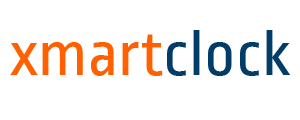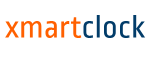Paso a paso: Aprenda a configurar los turnos de sus empleados
Los turnos de trabajo son el conjunto de días y horas laborables que un empleado debe cumplir dentro de una empresa. La asignación de los turnos de trabajo dependerá de las particularidades y objetivos de su negocio.
Ciertamente, cada compañía es diferente: tiene varias actividades, múltiples empleados y diversos turnos de trabajo. En este artículo podrá enterarse de todo lo que un gerente debe saber sobre el uso de la tecnología en el control de asistencia laboral.
En esta oportunidad, le enseñaremos a configurar los turnos de trabajo para sus empleados dentro de XmartClock:
Para configurar turnos de trabajo es necesario tener previamente creados los horarios de trabajo que se le asignarán a los empleados. Primero veamos cómo configurar un horario.
Cómo configurar un horario de trabajo
- 1. Diríjase al menú y seleccione Empleados > Horarios
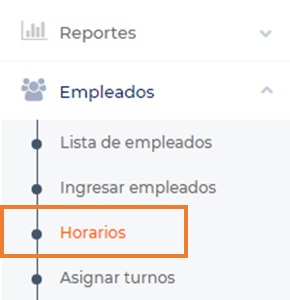
- 2. Ingrese la información del horario que va a crear. Aquí tendrá que colocar el rango de horas que abarca el horario y un nombre para identificarlo fácilmente. Los horarios dependerán del funcionamiento de cada empresa.
- 3. De click en el botón “Guardar”.
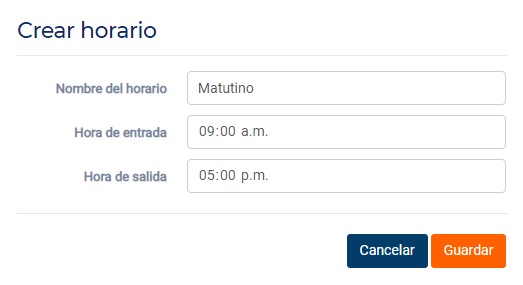
- 4. Aparecerá un mensaje en la parte superior de la ventana, indicando que el horario se ha creado correctamente. Se pueden crear todos los horarios necesarios para su empresa.
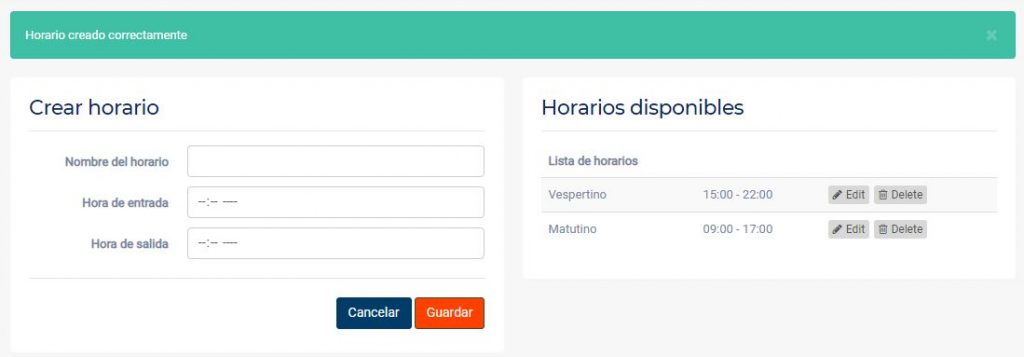
Una vez configurados los horarios de trabajo que existen en su empresa dentro de XmartClock, veamos ahora cómo se configuran los turnos para cada empleado.
Cómo configurar turnos por empleado
- 1. Vaya a Menú > Empleados > Asignar turnos.
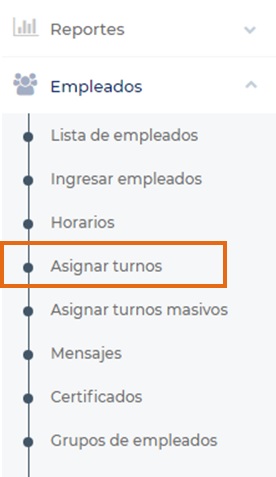
- 2. Ingrese el número del documento del empleado al que le asignará un turno y haga click en el botón “Configurar turnos”.
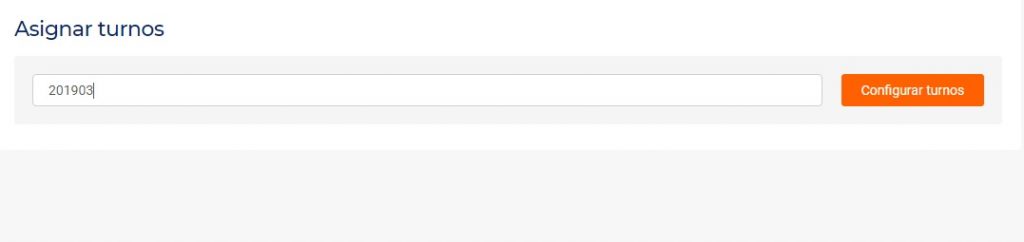
- 3. En esta ventana, seleccione los días de trabajo del empleado, así como el horario de trabajo que debe cumplir. Cuando tenga las casillas seleccionadas, presione el botón “Asignar”.
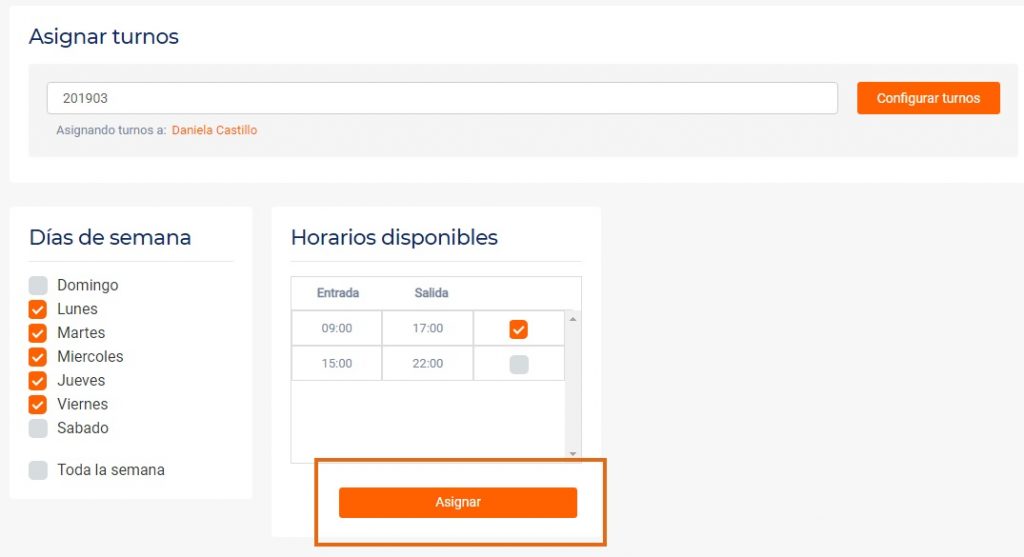
- 4. Se mostrará una tabla con los turnos que seleccionó para ese empleado. Para confirmar la asignación presione el botón “Guardar”.
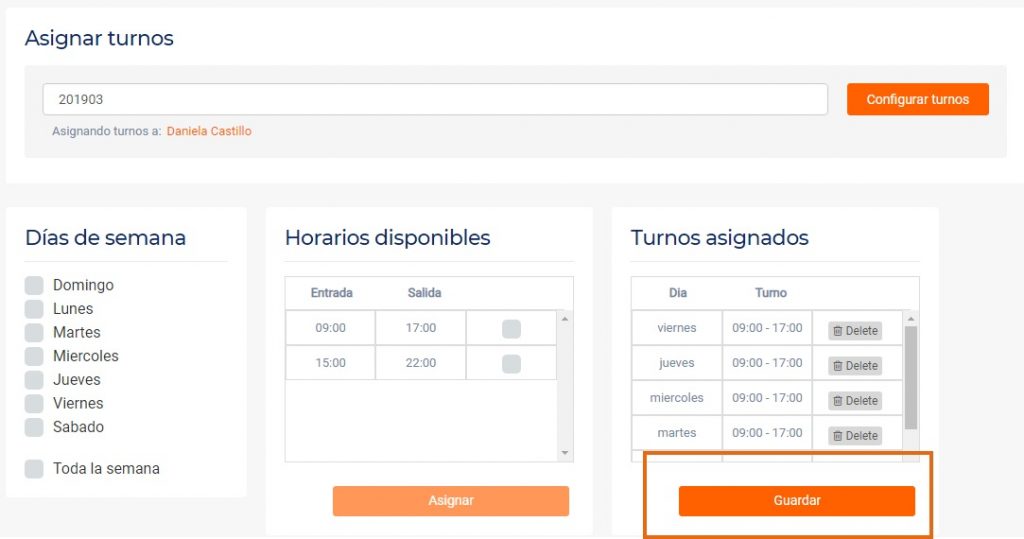
- 5. Aparecerá un mensaje indicando que se han agregado los turnos correctamente.
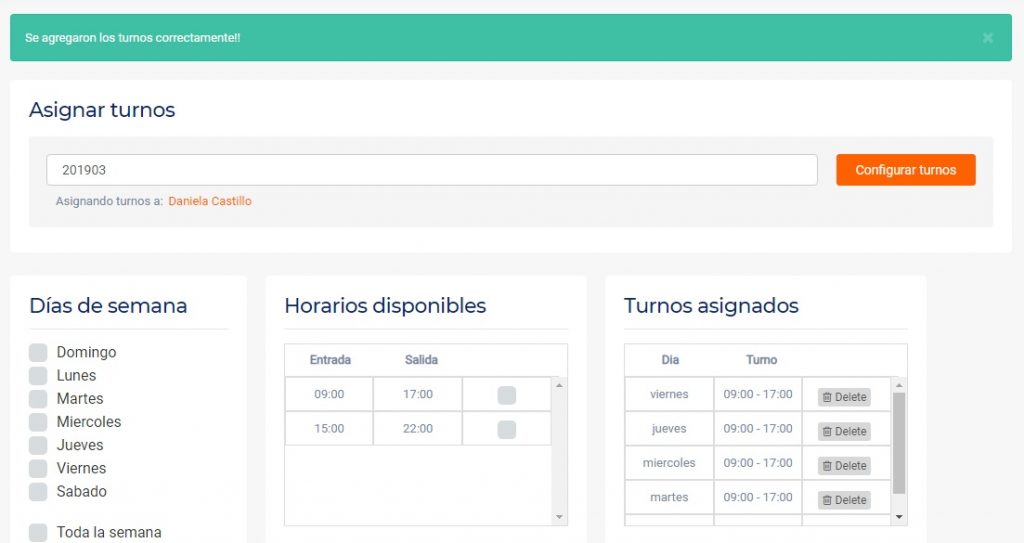
Con estos simples pasos puede asignar turnos a cada empleado. Esta opción es especialmente útil cuando sus empleados tienen turnos diferentes o rotativos.
Cómo configurar turnos masivos
La configuración masiva de turnos, tiene la misma función que la configuración por empleado. Su principal ventaja es que este modo de configuración le ahorrará mucho tiempo; ya que le permite asignar turnos a varios empleados simultáneamente. Esta opción es viable cuando los empleados tienen el mismo turno de trabajo.
Para configurar turnos de forma masiva, siga los siguientes pasos:
- 1. Diríjase a Menú > Empleados > Asignar turnos masivos.
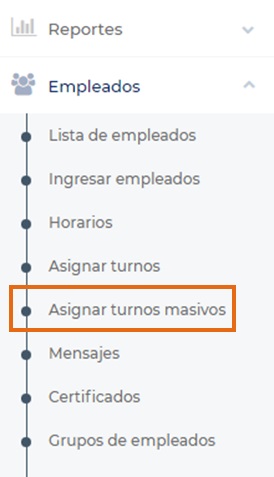
- 2. Seleccione los empleados que tienen el mismo turno de trabajo. Presione el botón “Configurar turnos”.
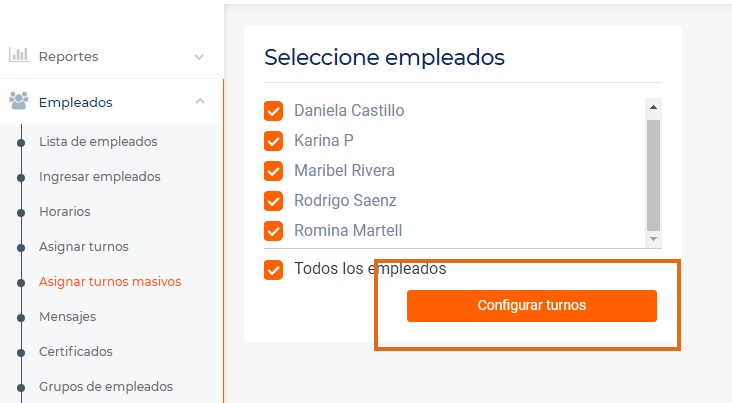
- 3. Elija los días de la semana y el horario en que los empleados deberán trabajar. Presione el botón “Asignar masivos”.
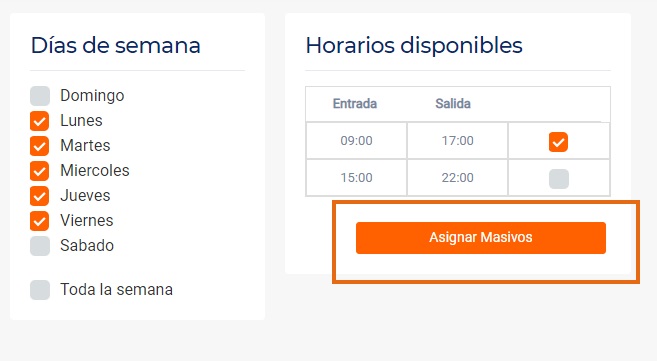
- 4. Aparecerá una tabla con los datos que fueron seleccionados. Para confirmar la configuración seleccione el botón “Guardar”.
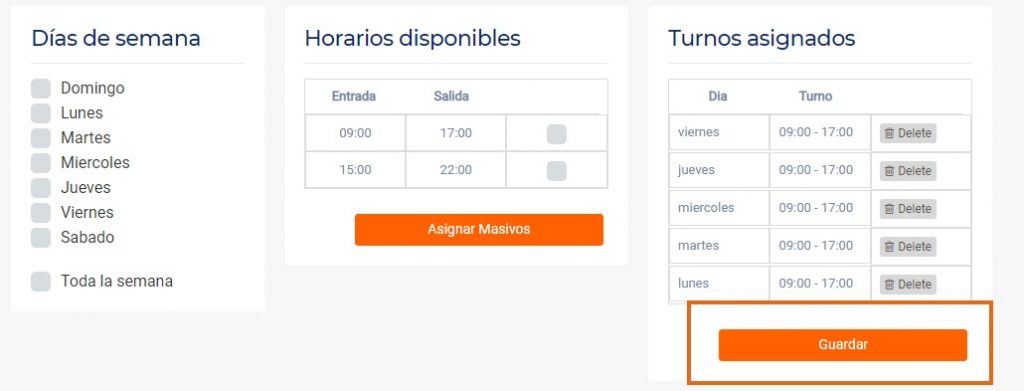
- 5. Aparecerá un mensaje que le indicará que se agregaron los turnos con éxito.
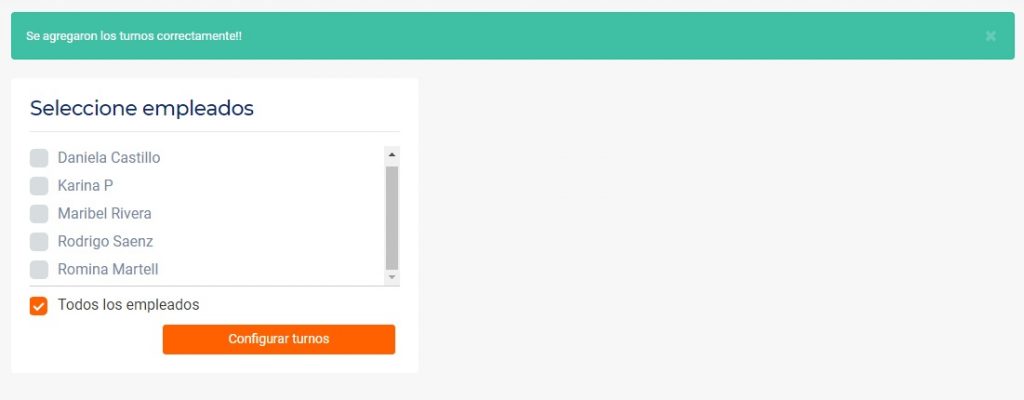
Cómo crear alertas de llegadas tarde
Enterarse oportunamente cuando un empleado llega tarde o falta al trabajo es información clave para las empresas: porque le permitirá a los gerentes tomar las acciones correctivas necesarias para que la productividad no se vea afectada. Acceder a esta información es muy sencillo; con XmartClock usted recibirá alertas en tiempo real a su correo cuando se presenten estas situaciones.
Para comenzar a recibir alertas de ausencia o llegadas tarde, debe seguir los siguientes pasos para configurarlas:
- 1. Diríjase a Menú > Alertas > Llegadas tarde.
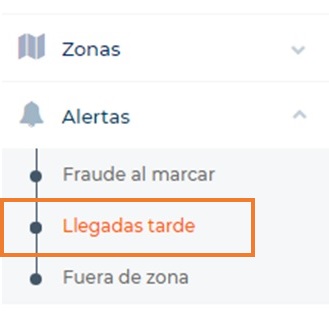
- 2. Ingrese el correo electrónico a donde quiere que se envíen las alertas, y haga click en la casilla “Habilitado”. Puede configurar varias direcciones de correo al mismo tiempo separándolas con un punto y coma (;), por ejemplo:
dariana.viellgos@gmail.com; rrhh@itsmeraki.com

Seleccione los empleados de los cuales quiere recibir las alertas cada vez que incumplan el horario o falten al trabajo; por último, presione el botón “Enviar”.
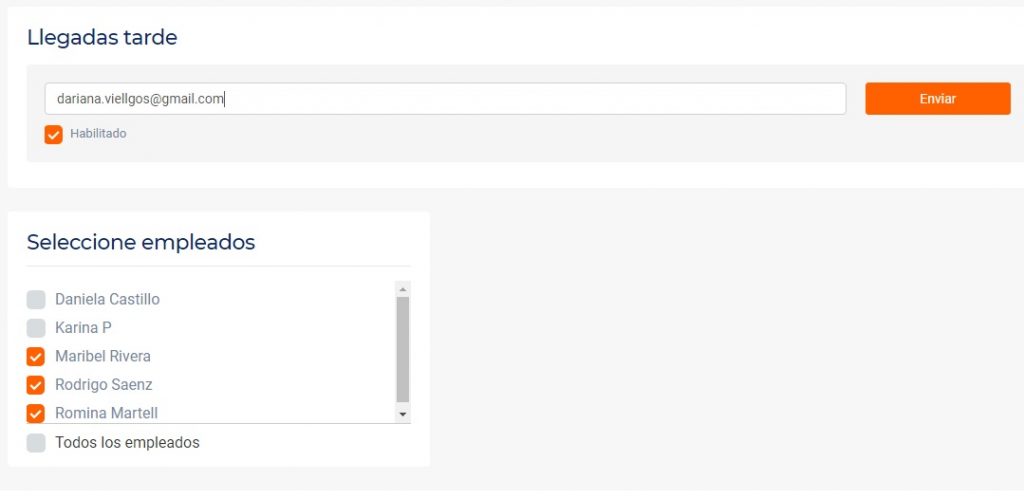
- 3. Si la alerta ha sido configurada correctamente, se indica con un mensaje en la parte superior.
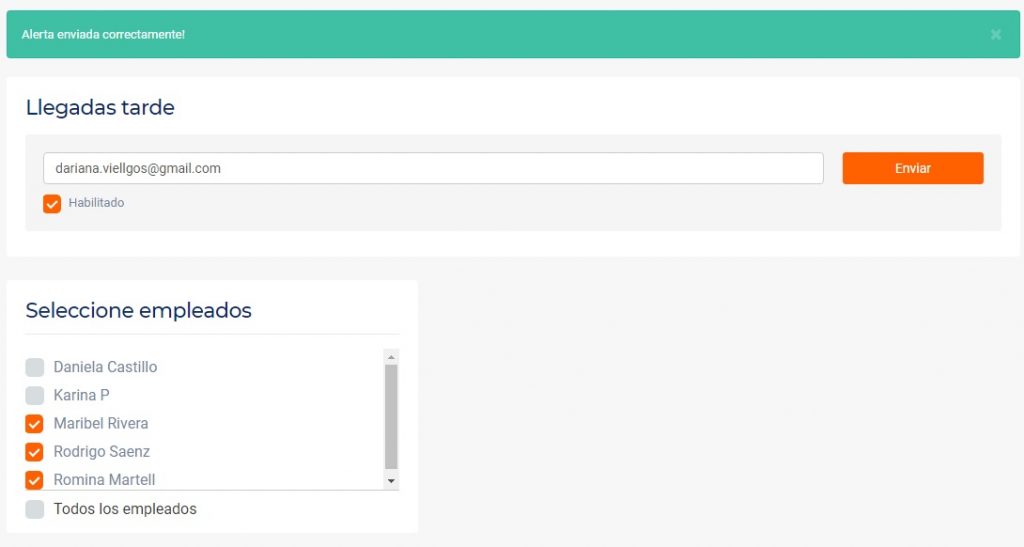
Gracias a las alertas de llegadas tarde, usted ya no debe preocuparse por la tardanza o el ausentismo de sus empleados. XmartClock le avisará al instante cuando esto suceda.
Recibirá un correo como este:
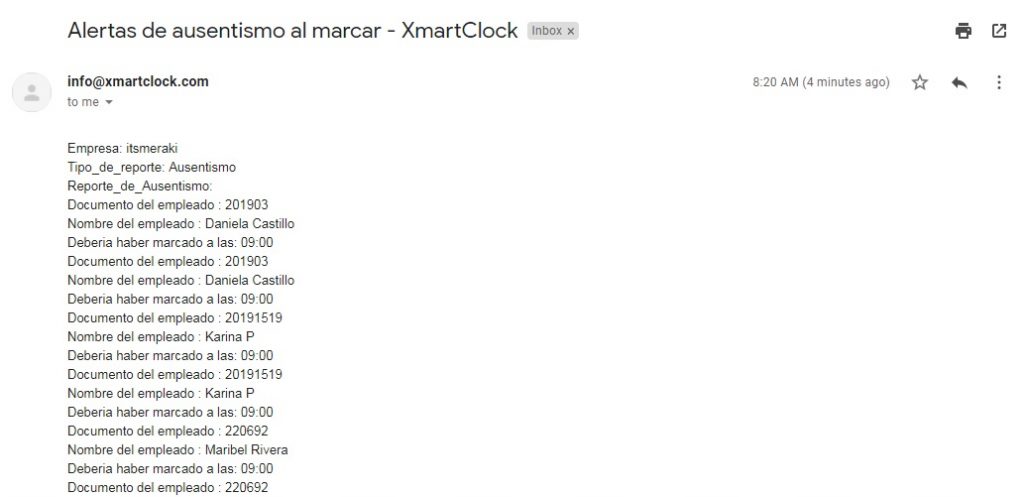
Alertas de llegadas tarde. por email. XmartClock
Recibir notificaciones en tiempo real es una manera sencilla de enterarse del nivel de cumplimiento de los turnos de sus empleados; sin necesidad de poner toda su atención a las entradas o salidas; porque cuando suceda alguna ausencia o tardanza XmartClock será su mejor aliado.